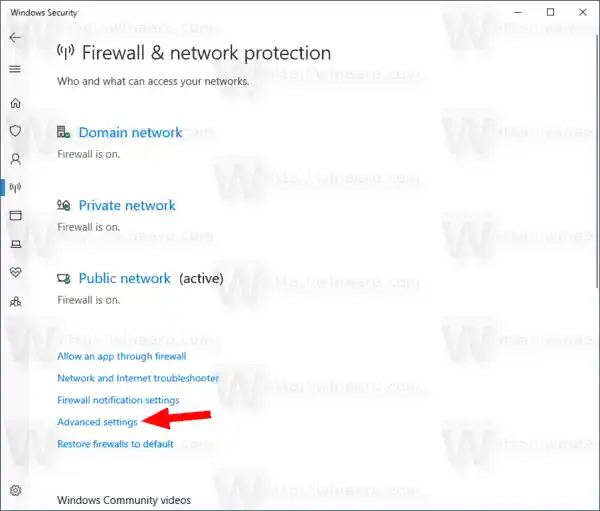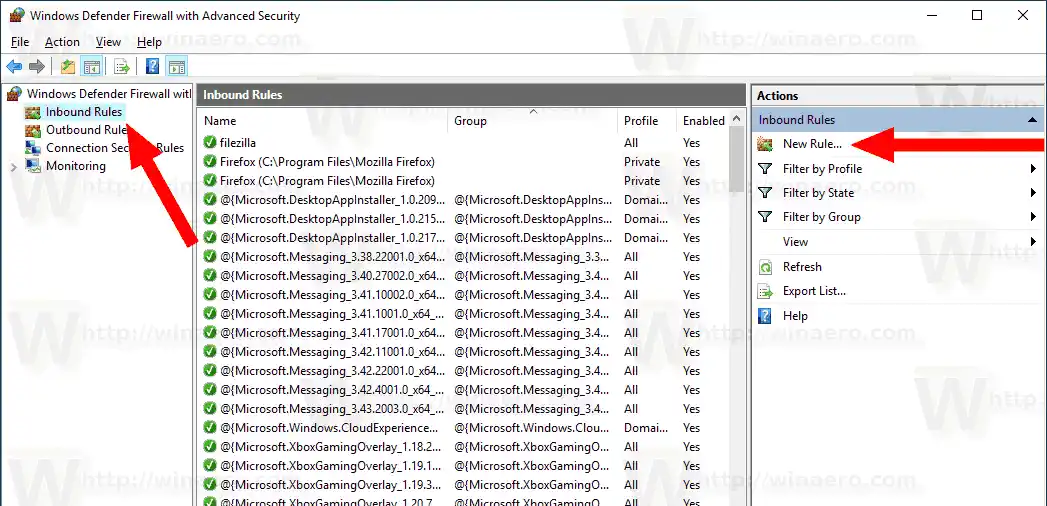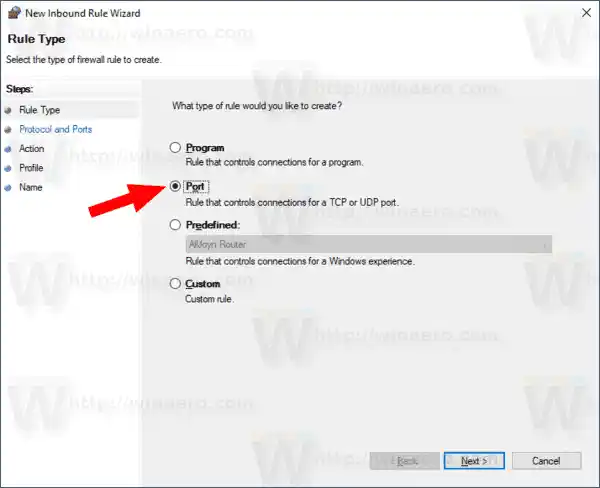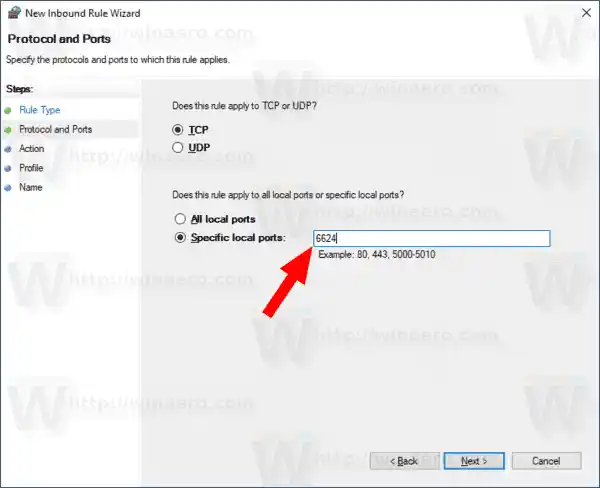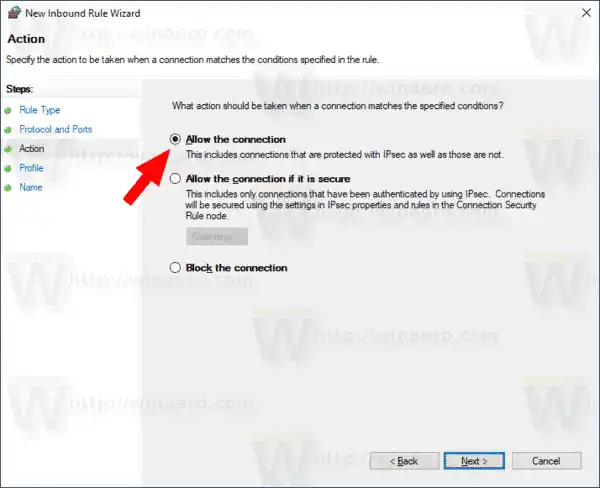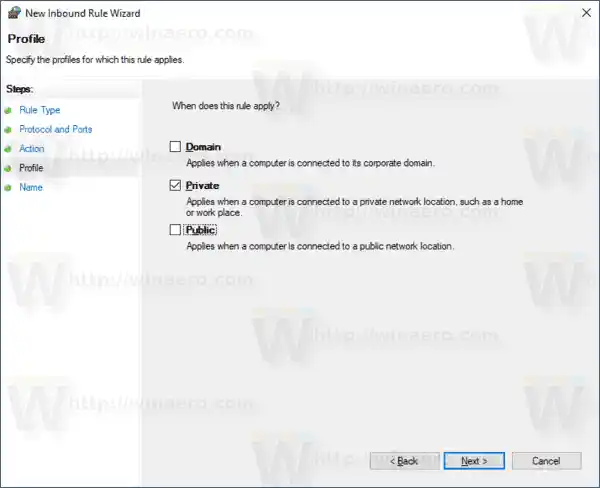Trong Windows 10, Tường lửa Windows hoàn toàn dựa trên API Nền tảng lọc Windows và được tích hợp IPsec. Điều này đúng vì Windows Vista nơi tường lửa đã thêm tính năng chặn kết nối gửi đi và cũng đi kèm với Bảng điều khiển nâng cao có tên là Tường lửa Windows với Bảo mật nâng cao. Nó cung cấp quyền kiểm soát chi tiết trong việc định cấu hình tường lửa. Tường lửa Windows hỗ trợ nhiều cấu hình hoạt động, cùng tồn tại với tường lửa của bên thứ ba và các quy tắc dựa trên phạm vi cổng và giao thức.
Bạn có thể có một ứng dụng (ví dụ: máy chủ FTP cục bộ) yêu cầu mở (các) cổng để các máy tính khác trên mạng của bạn có thể kết nối với ứng dụng đó.
Trước khi bạn mở hoặc đóng các cổng trong Tường lửa của Windows, hãy đảm bảo rằng bạn đã đăng nhập với tư cách quản trị viên.
nâng cấp card màn hình của tôi
Để mở một cổng trong Tường lửa Windows trong Windows 10, hãy làm như sau.
- Mở Bảo mật Windows.
- Nhấn vào biểu tượng Tường lửa & bảo vệ mạng.

- Trên trang tiếp theo, nhấp vào liên kếtCài đặt nâng cao.
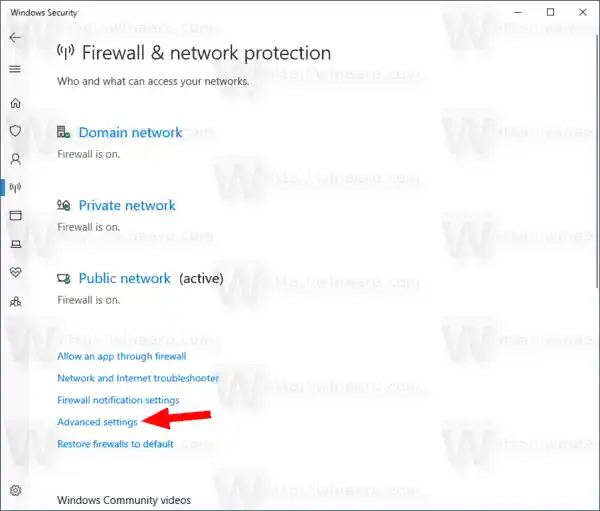
- Bấm vàoLuật nội bộbên trái.
- Ở bên phải, nhấp vàoQuy tắc mớiliên kết.
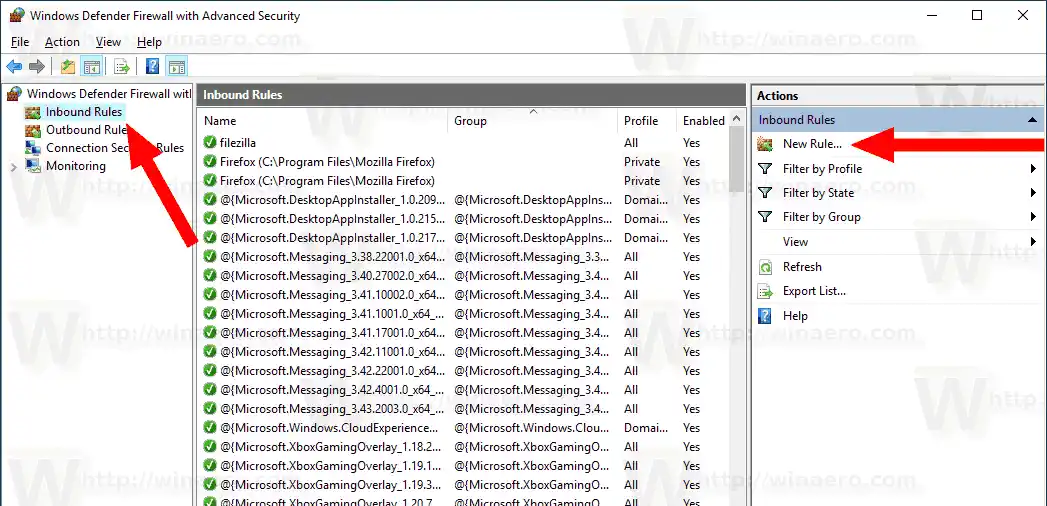
- Lựa chọnHải cảnglàm loại quy tắc và nhấp vàoKế tiếp.
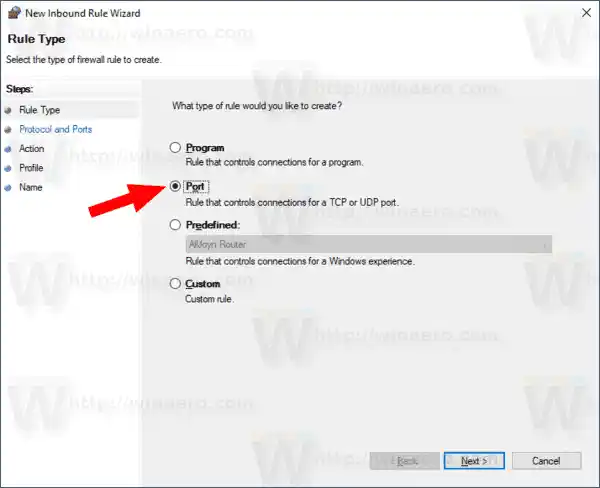
- Điền vàoCác cổng địa phương cụ thểhộp. Nhập vào đó số cổng được yêu cầu hoặc một phạm vi cổng. Đặt giao thức mạng được yêu cầu (TCP hoặc UDP) và nhấp vàoKế tiếp.
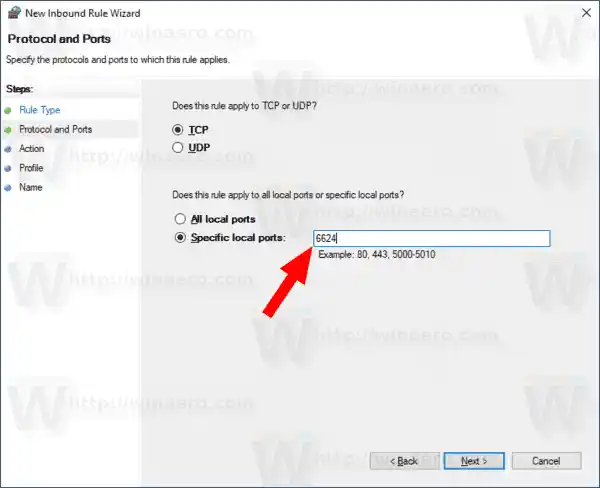
- Trên trang tiếp theo, chọn tùy chọnCho phép kết nối. Bấm tiếp.
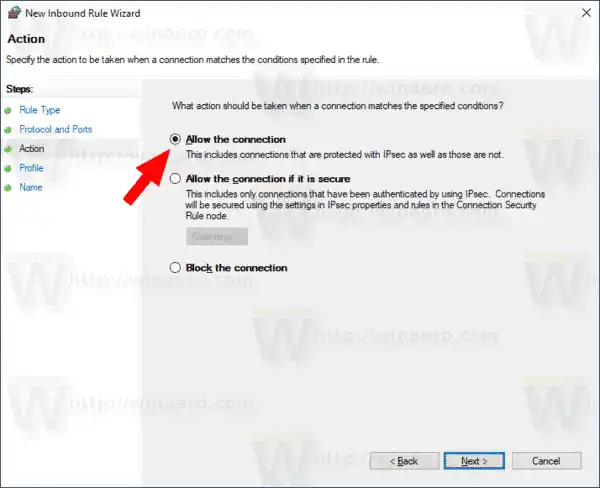
- Chọn cấu hình Tường lửa của Windows mà quy tắc mới sẽ áp dụng. Ví dụ. việc bật cấu hình Riêng tư và tắt cấu hình khác sẽ khiến ứng dụng của bạn chỉ khả dụng trên mạng gia đình.
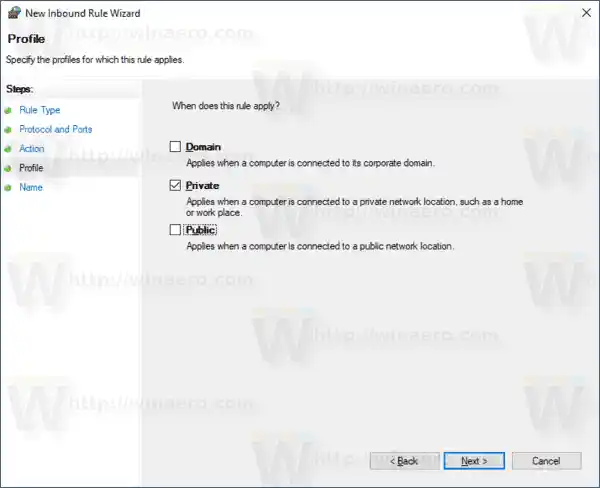
- Trên trang tiếp theo, hãy cung cấp một số mô tả có ý nghĩa cho quy tắc tường lửa của bạn. Bấm vào nút Kết thúc.

Thì đấy, bạn đã mở cổng gửi đến trong Tường lửa Windows 10.
Điều tương tự có thể được thực hiện đối với cổng đi nếu ứng dụng của bạn yêu cầu. Trong Tường lửa Windows với Bảo mật nâng cao, nhấp vàoLuật lệ nước ngoàithay vìLuật nội bộvà làm theo hướng dẫn.
Cuối cùng, để đóng cổng đã mở, hãy xóa quy tắc hoặc chỉ tắt nó.

Thay đổi sẽ có hiệu lực ngay lập tức.
cách cài đặt trình điều khiển mạng
Có một số phương pháp thay thế mà bạn có thể sử dụng để mở cổng trong Windows 10. Hãy xem xét chúng.
Nội dung trốn Mở một cổng bằng Netsh Mở một cổng bằng PowerShellMở một cổng bằng Netsh
Netshlà tiện ích console cho phép thay đổi rất nhiều thông số liên quan đến mạng. Đây chỉ là một vài ví dụ về những gì bạn có thể làm với Netsh:
- Kiểm tra tốc độ WiFi được hỗ trợ của bộ điều hợp không dây trong Windows 10
- Sao lưu và khôi phục cấu hình mạng không dây trong Windows 10
- Lọc mạng không dây trong Windows 10 để tạo danh sách đen hoặc danh sách trắng
- Thiết lập điểm phát sóng không dây ad hoc Windows 10
Để mở một cổng bằng Netsh, hãy làm như sau.
- Mở một dấu nhắc lệnh nâng cao .
- Nhập lệnh sau: |_+_|. Sửa đổi các giá trị thích hợp để phù hợp với ứng dụng của bạn, ví dụ: số cổng, tên quy tắc, giao thức (TCP hoặc UDP).
- Để xóa quy tắc, thực hiện lệnh như sau. |_+_|.
Mở một cổng bằng PowerShell
PowerShell là một dạng dấu nhắc lệnh nâng cao. Nó được mở rộng với một tập hợp lớn các lệnh ghép ngắn sẵn sàng sử dụng và đi kèm với khả năng sử dụng .NET framework/C# trong nhiều tình huống khác nhau. Bạn có thể sử dụng nó để mở hoặc đóng một cổng trong Windows 10.
Có một lệnh ghép ngắn đặc biệt Quy tắc tường lửa New-Netcó thể được sử dụng để mở hoặc chặn một cổng mạng trong Windows 10.
Để mở một cổng bằng PowerShell,
cách đưa ảnh ra màn hình
- Mở phiên bản PowerShell nâng cao.
- Gõ lệnh sau:|_+_|
Đó là nó.
Bài viết quan tâm:
- Thêm Menu ngữ cảnh tường lửa của Windows trong Windows 10
- Cách cho phép hoặc chặn ứng dụng trong tường lửa Windows trong Windows 10
- Cách tắt tường lửa Windows trong Windows 10
- Tắt thông báo tường lửa trong Windows 10
- Cách sao lưu và khôi phục quy tắc tường lửa trong Windows 10
- Cách đặt lại tường lửa Windows trong Windows 10